如何在Windows 11中更新網路磁碟機登入憑證
為了增強網路磁碟機的安全性,Microsoft支援使用密碼來保護共用資料夾或網路磁碟機。然而,為了確保持續的保護,我們需要定期更改網路磁碟機的密碼。本文將介紹在Windows 11/10中如何更新網路磁碟機的登入憑證。
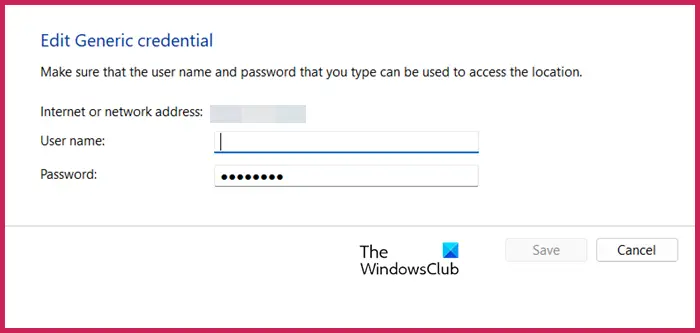
#如何在Windows中更新網路磁碟機登入憑證
為了更新網路驅動程式的登入憑證,我們需要使用憑證管理員。這是Windows電腦上的一個預先安裝功能,可以透過控制面板存取。因此,請按照以下步驟執行相同的操作。
- 點擊Win S,搜尋“控制台”,然後點擊“開啟”。
- 將螢幕視圖按比例變更為大圖示。
- 然後,您必須按一下清單中的憑證經理。
- 現在,從管理您的憑證選項中按一下Windows憑證。
- 您將看到各種已儲存的網路驅動器,您需要前往要編輯的驅動器,將其展開,然後按一下編輯按鈕。
- 要更新選定已對應的網路磁碟機或資料夾的登入憑證,只需在提供的欄位中輸入新的使用者名稱和密碼即可。
- 更新使用者名稱和密碼後,您需要點擊儲存按鈕。
下次造訪網路位置時,系統會提示您輸入登入憑證。
如果要刪除已儲存的憑證,請前往相同的位置,但這次,不是按一下編輯,而是按一下刪除。
以上是如何在Windows 11中更新網路磁碟機登入憑證的詳細內容。更多資訊請關注PHP中文網其他相關文章!

熱AI工具

Undresser.AI Undress
人工智慧驅動的應用程序,用於創建逼真的裸體照片

AI Clothes Remover
用於從照片中去除衣服的線上人工智慧工具。

Undress AI Tool
免費脫衣圖片

Clothoff.io
AI脫衣器

AI Hentai Generator
免費產生 AI 無盡。

熱門文章

熱工具

記事本++7.3.1
好用且免費的程式碼編輯器

SublimeText3漢化版
中文版,非常好用

禪工作室 13.0.1
強大的PHP整合開發環境

Dreamweaver CS6
視覺化網頁開發工具

SublimeText3 Mac版
神級程式碼編輯軟體(SublimeText3)

熱門話題
 c語言多線程的四種實現方式
Apr 03, 2025 pm 03:00 PM
c語言多線程的四種實現方式
Apr 03, 2025 pm 03:00 PM
語言多線程可以大大提升程序效率,C 語言中多線程的實現方式主要有四種:創建獨立進程:創建多個獨立運行的進程,每個進程擁有自己的內存空間。偽多線程:在一個進程中創建多個執行流,這些執行流共享同一內存空間,並交替執行。多線程庫:使用pthreads等多線程庫創建和管理線程,提供了豐富的線程操作函數。協程:一種輕量級的多線程實現,將任務劃分成小的子任務,輪流執行。
 在Node環境中如何避免第三方接口返回403錯誤?
Apr 01, 2025 pm 02:03 PM
在Node環境中如何避免第三方接口返回403錯誤?
Apr 01, 2025 pm 02:03 PM
Node環境下如何避免第三方接口返回403錯誤在使用Node.js調用第三方網站接口時,有時會遇到返回403錯誤的問題。 �...
 Windows下Python .whl文件去哪下載?
Apr 01, 2025 pm 08:18 PM
Windows下Python .whl文件去哪下載?
Apr 01, 2025 pm 08:18 PM
Python二進制庫(.whl)下載途徑探究許多Python開發者在Windows系統上安裝某些庫時會遇到難題。一個常用的解決方法�...
 如何高效讀取Windows系統日誌並只獲取最近幾天的信息?
Apr 01, 2025 pm 11:21 PM
如何高效讀取Windows系統日誌並只獲取最近幾天的信息?
Apr 01, 2025 pm 11:21 PM
高效讀取Windows系統日誌:反向遍歷Evtx文件在使用Python處理Windows系統日誌文件(.evtx)時,直接讀取會從最早的�...
 如何加快PS的載入速度?
Apr 06, 2025 pm 06:27 PM
如何加快PS的載入速度?
Apr 06, 2025 pm 06:27 PM
解決 Photoshop 啟動慢的問題需要多管齊下,包括:升級硬件(內存、固態硬盤、CPU);卸載過時或不兼容的插件;定期清理系統垃圾和過多的後台程序;謹慎關閉無關緊要的程序;啟動時避免打開大量文件。
 為什麼我的代碼無法獲取API返回的數據?如何解決這個問題?
Apr 01, 2025 pm 08:09 PM
為什麼我的代碼無法獲取API返回的數據?如何解決這個問題?
Apr 01, 2025 pm 08:09 PM
為什麼我的代碼無法獲取API返回的數據?在編程中,我們常常會遇到API調用時返回空值的問題,這不僅讓人困惑...
 c 多線程三種實現方式的區別是什麼
Apr 03, 2025 pm 03:03 PM
c 多線程三種實現方式的區別是什麼
Apr 03, 2025 pm 03:03 PM
多線程是計算機編程中的重要技術,用來提升程序執行效率。在 C 語言中,有多種實現多線程的方式,包括線程庫、POSIX 線程和 Windows API。







